Je suis un surgeon pour essayer les derniers utilitaires et applications pour le Mac et j'ai même vedette quelques-uns de mes favoris dans mon avancée OS X Snow Leopard tutorial 201. Cependant, il y avait tant d'utilitaires gratuits "flottante" autour lice pour mon attention que je n'avais tout simplement pas le temps d'inclure ou de les tester tous dehors - et bien sûr, certains d'entre eux est devenu rien de plus que l'autre plus oublié de mon dossier Téléchargements . Heureusement, l'autre jour, un membre des forums macProVideo.com,
J'ai alors décidé de poursuivre l'enquête et grâce à Mojave découverts Afloat profondément enfouies dans les recoins de mon dossier Téléchargements. Vous pouvez le télécharger pour Leopard et Snow Leopard ici .
Alors qu'est-ce Afloat faire? Autrement dit, il est un utilitaire de gestion de fenêtre libre qui fonctionne pour la plupart des applications. Une fois installé, vous pouvez désigner la fenêtre sélectionnée comme une fenêtre flottante, la broche d'une fenêtre sur le bureau, régler l'opacité de la transparence / d'une fenêtre et beaucoup plus. Ai-je mentionné que c'est gratuit?
J'étais à moitié s'attendent à flot pour bien travailler avec iChat, Safari, etc, mais pas la logique. Heureusement je me suis trompé, c'est pourquoi je suis tapant aussi vite que mes doigts excités permettra donc je peux partager cette astuce avec vous!
Étape 1 - Windows. Flottant vs non-flottant
OK. Commençons avec des techniques simples de gestion des fenêtres dans Logic 9. Du menu Fenêtre Logic, vous pouvez ouvrir une variété de fenêtres d'édition principale dans une nouvelle fenêtre. par exemple, la fenêtre de mixage. Dans le menu fenêtre, sélectionnez Mixer, puis ouvrez la liste des événements aussi. Le mélangeur est une fenêtre standard. Lorsqu'elle est active, il est au-dessus des autres fenêtres. Lorsque inactif (cliquez sur l'Arrangement sont), il va disparaître derrière la fenêtre sélectionnée ou c'est la barre d'outils sera grisée. La liste des événements est une fenêtre flottante, de sorte que même quand elle n'est pas la fenêtre active, il restera au-dessus de toutes les autres fenêtres flottantes. (Voir photo ci-dessous).
Les fenêtres flottantes peuvent généralement être distingués par leurs bords plus carrée et proche miniature, de minimiser et de boutons de zoom en haut à gauche de la barre de titre de la fenêtre.
Étape 2 - Si elle flotte ...
Certaines fenêtres sont conçues pour flotter afin que les informations qu'ils affichent peut toujours être vu, peu importe quel domaine de l'interface est sélectionnée. Personnellement, je voudrais avoir la possibilité d'ouvrir une fenêtre dans Logic comme une fenêtre flottante ... mais nous y reviendrons plus tard!
Actuellement, les fenêtres suivantes dans Logic 9.1.1 peuvent «flotter»: (Merci à Steve H pour contribuer à cette liste) ...
- Plugin windows
- The Environment (View > Frameless Floating window)
- Tempo List
- Signature List
- Event List
- Marker List
- Region Inspector Float
- Event Float
- I/O Labels
- Step Input Keyboard
- Key Commands window
- Automation Event List
- Marker Text
- Transport Bar
Mais si vous voulez la table de mixage, Piano Roll, éditeur d'échantillons, Bin audio, Score, Hyper Editor, Organiser, etc pour rester toujours au-dessus des fenêtres flottantes que vous n'avez pas de chance. Toutefois, Logic 9 a de puissants moyens de créer et de verrouiller Screensets et / ou d'utiliser un second moniteur pour vous aider à naviguer et à voir la plupart des informations dont vous avez besoin quand vous en avez besoin.
Etape 3 - Mettez-le sur mon onglet
Lorsque Logic 8 est arrivé l'une des caractéristiques haut de gamme réside dans son remanié, mise en page simplifiée. La fenêtre consolidé dans Logic 8 et 9 vous permet d'ouvrir les principaux éditeurs et de la liste dans les onglets. Mais plus que cela, de nombreux onglets peuvent être «arrachés» dans une fenêtre séparée.
Il suffit de glisser l'onglet vers la zone Arrangement et relâchez le bouton de la souris une fois que vous voyez une nouvelle version de la fenêtre en vue.
Malheureusement, la plupart des fenêtres de ces 'onglet déchirée »deviennent des fenêtres régulières et ne peut être faite pour rester au top, sauf si cela est, vous avez une copie de flot!
Étape 4 - Gardez le contrôle sur
Si vous n'avez pas déjà fait, vous pouvez télécharger à partir Afloat ici . Une fois installé, redémarrez Logic. Maintenant, ouvrez régulièrement sans fenêtre flottante en utilisant l'une des techniques ci-dessus.
Visitons le menu Fenêtre Logic. Vous trouverez quelques nouvelles options disponibles, à savoir «maintenir à flot", assignée au raccourci clavier, Command Control A.
La fenêtre sélectionnée sera maintenant rester au top, même lorsque la fenêtre d'arrangement est sélectionné! Notez, cependant, que la fenêtre ne montre aucune indication visuelle que c'est une fenêtre flottante.
Étape 5 - Effets de transparence et de fenêtre
Lors de l'application Afloat opérations pour Windows, assurez vous d'avoir la fenêtre désirée sélectionnée avant de faire flotter ou de désactiver ce aptitudes flottant.
Une belle touche dans le flot est que vous pouvez ajuster la transparence d'une fenêtre sélectionnée, dans une manière semblable tot hein clavier Caps Lock.
Il ya d'autres options qui pourraient bien changer la façon dont vous travaillez dans Logic pour toujours. Sélectionnez une fenêtre, j'ai ouvert le Piano Roll et «qu'elle maintenait à flot». Maintenant dans le menu fenêtre, sélectionnez Ajuster les effets. Un HUD ouvre attaché à la fenêtre sélectionnée. Ici vous avez des options qui permettent le type de fenêtre: Régulier, flottant, cloué au bureau.
Si vous souhaitez une fenêtre de rester en vue et ne nécessitent pas la capacité d'interagir avec elle, faire une superposition.
Cette fenêtre peut être présente à l'écran dans tous les espaces.
La transparence peut être réglée entre à peine visible et opaque. Mais la beauté ici est une fenêtre moins opaque peut être rendue opaque quand elle est en cours d'élaboration. Donc, chaque fois le curseur de la souris est sur la fenêtre il devenu complètement opaque. Déplacez le curseur de la souris et tout de suite se trouve derrière le Piano Roll peut être consulté.
Rester à flot dans la logique n'a jamais été plus facile ou plus amusant - et bien que n'étant pas intégré directement à Logic, Afloat peut rendre n'importe quelle fenêtre dans flottent Logic. N'oubliez pas d'essayer cela dans vos autres applications préférées sur votre Mac.
Interested to learn more about Logic? These tutorials will help you to become proficient whether you are starting out or looking for advanced tips and tricks!


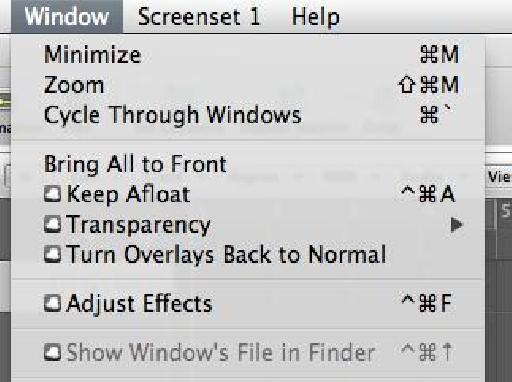
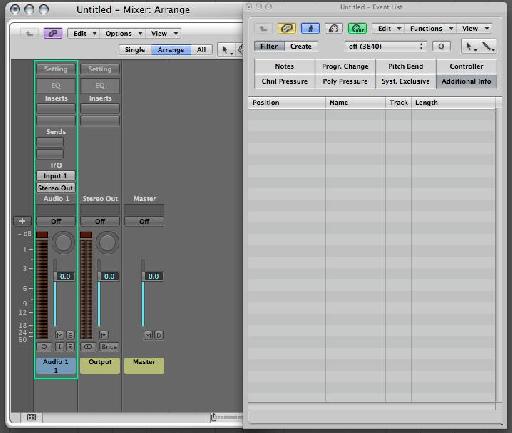
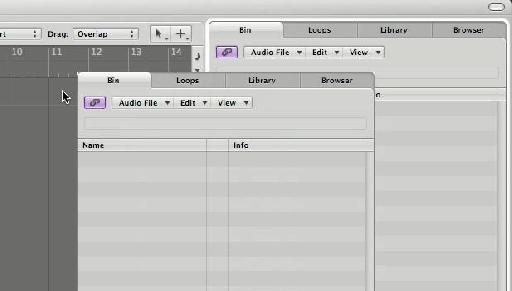
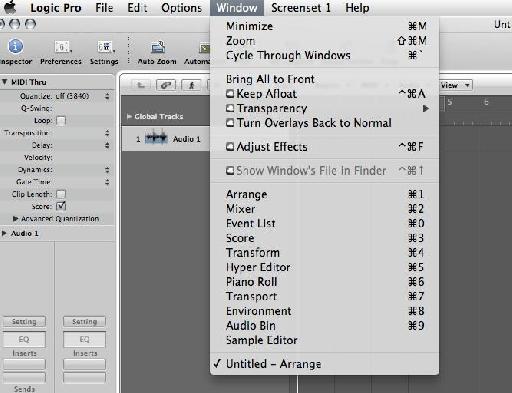
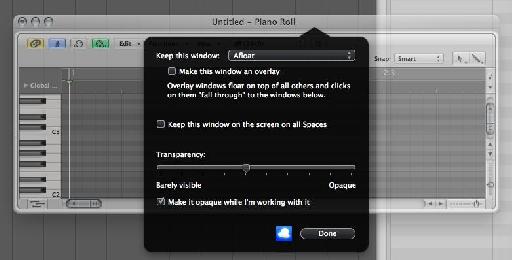
 © 2024 Ask.Audio
A NonLinear Educating Company
© 2024 Ask.Audio
A NonLinear Educating Company
Discussion
Want to join the discussion?
Create an account or login to get started!